Como administrar os terminais do POS?
Ao aceder pela primeira vez ao POS, é solicitada a configuração do terminal onde se encontra. Para isso, basta selecionar um terminal que permita a distinção entre os diferentes equipamentos.
Este nome é utilizado para identificar o terminal nas consultas dos movimentos de caixa. Contudo, esta informação pode ser modificada e eliminada a qualquer momento.
Siga os passos:
1. Na Área de Cliente Moloni, aceda ao menu POS > Configurações de terminais.
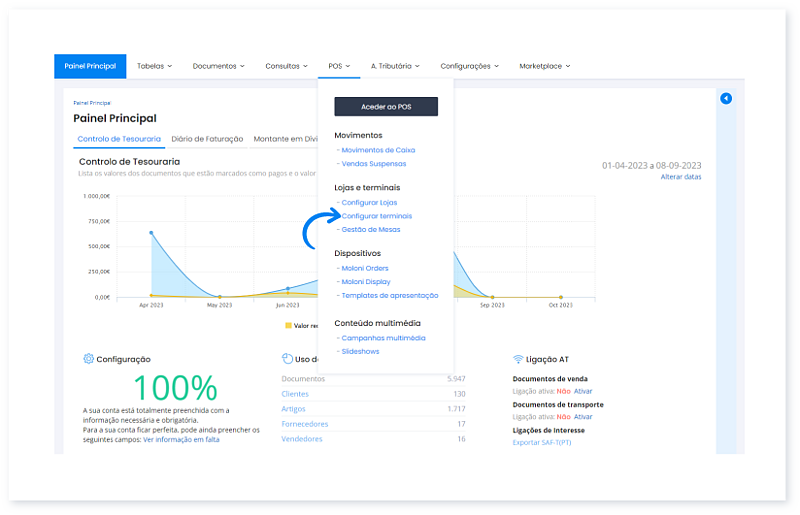
2. Nesta secção encontra todos os terminais configurados na sua conta. Nesta listagem encontra informações sobre cada um deles, como o número de folhas de caixa realizadas e as datas do primeiro e último fecho de caixa efetuados.
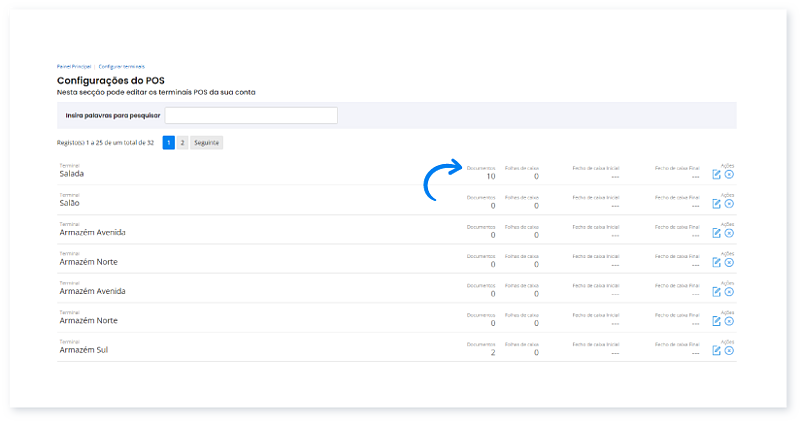
3. Por outro lado, em cada terminal pode Editar e Eliminar.
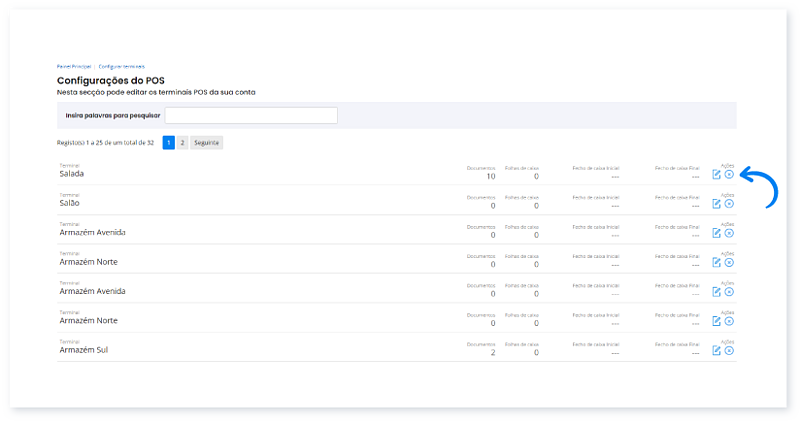
4. Ao clicar no ícone de editar, são apresentados vários separadores onde pode editar a informação apresentada. Clique em Atualizar para guardas as alterações.
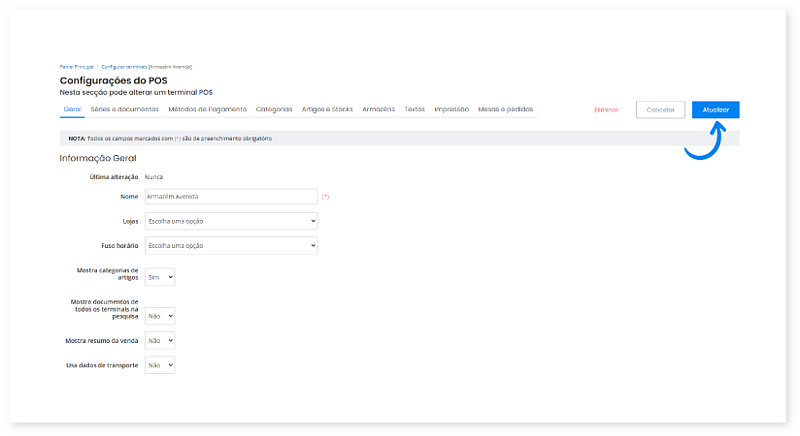
5. A opção Eliminar permite apagar de forma permanente o terminal. Se o terminal já não é necessário pode eliminá-lo, tendo em conta que se existirem movimentos associados serão eliminados. Por isso, ao realizar esta ação não é possível consultar os movimentos de caixa feitos através deste terminal.
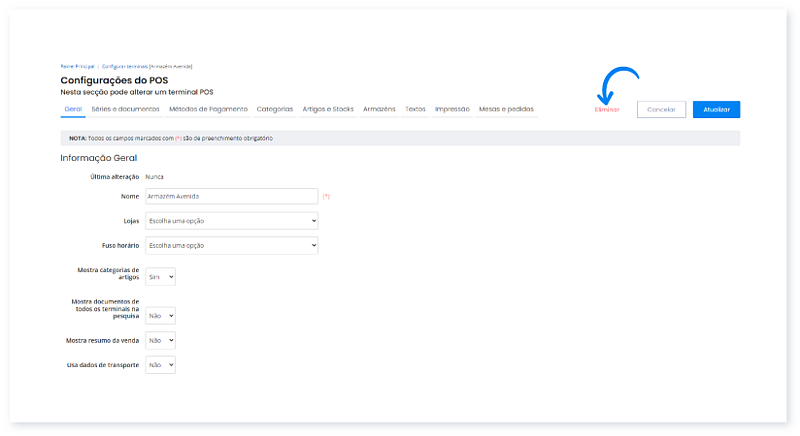
6. Também pode eliminar um terminal a partir da listagem, clicando no ícone respetivo.
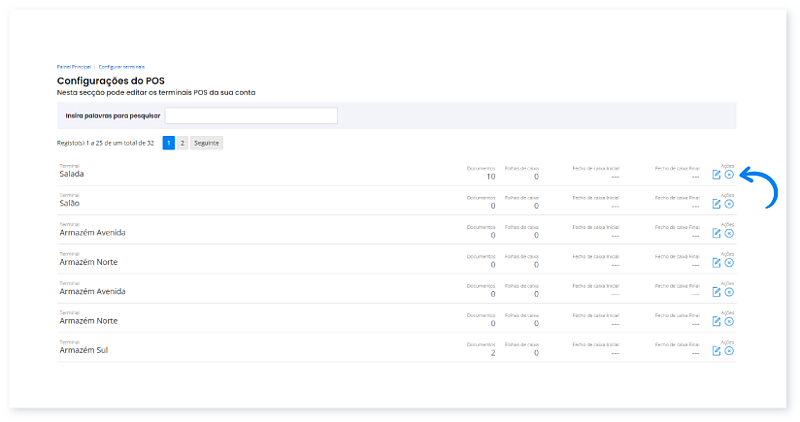
Fale agora com um especialista que o ajudará a tirar todas as suas dúvidas.